Лако је дозволити да се е-поруке гомилају у вашем поштанском сандучету. Али ако их пустите предуго неконтролисане, могли бисте потпуно остати без простора за нове поруке. Избришите е-поруке са свог иПхоне-а или иПад-а да бисте очували пријемно сандуче и уштедели простор за оно што вам је заиста потребно.
Садржај
- Повезан:
-
Да ли желите да архивирате или избришете своје поруке?
- Како да подесите свој налог е-поште за архивирање или брисање порука:
-
Како да избришем појединачне поруке е-поште на свом иПхоне-у или иПад-у?
- 1. Додирните икону Отпад
- 2. Превуците налево
- 3. Користите Форце Тоуцх
-
Како да избришем више е-порука на свом иПхоне-у или иПад-у?
- 1. Превуците избор са два прста
- 2. Ручно изаберите имејлове
- 3. Превуците избор из приказа за уређивање
- Како да избришем све е-поруке на свом иПхоне-у или иПад-у?
-
Ослободите простор тако што ћете у потпуности уклонити налог е-поште
- Повезани постови:
Повезан:
- Алто Маил Ревиев: Врхунски клијент е-поште за иПхоне
- Како потпуно избрисати е-пошту са иПхоне-а и сачувати складиште
- Престаните да примате обавештења од групних е-порука на иПхоне-у или иПад-у
- Како избрисати е-пошту са свог иПхоне-а, али не и сервера или рачунара
Постоји много начина за брисање е-порука помоћу апликације Маил у иОС-у и иПадОС-у. Најбољи метод за коришћење зависи од тога да ли желите да избришете једну поруку или групу порука. Али прво морате да одлучите шта ће се десити када избришете е-пошту.
Да ли желите да архивирате или избришете своје поруке?
У зависности од подешавања налога е-поште, можда ћете видети Архива дугме уместо а Избриши опција. Користите опцију архивирања да сачувате своје поруке на чување, уместо да их заувек бришете.
Иди на своју Лозинка и налози подешавања да одаберете да ли желите да архивирате или избришете е-пошту. Остала упутства у овом посту су иста без обзира да ли архивирате или бришете своје поруке, али ради једноставности, само ћу се позвати на дугмад „избриши“.
Како да подесите свој налог е-поште за архивирање или брисање порука:
- Иди на Подешавања > Лозинке и налози > [Ваш налог е-поште].
- Додирните свој Рачун на врху екрана, а затим тапните на Напредна подешавања.
- Изаберите да преместите своје одбачене поруке у Избрисано поштанско сандуче или Архивско поштанско сандуче, у зависности од ваших преференција.
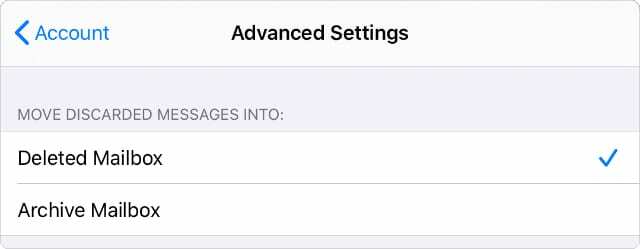
Како да избришем појединачне поруке е-поште на свом иПхоне-у или иПад-у?
Најбољи начин да се уверите да случајно не избришете важне поруке е-поште из свог поштанског сандучета је да их се решите једну по једну. Ово је такође корисна тактика да ваше пријемно сандуче остане празно, избришите е-поруке које вам нису потребне чим их завршите са читањем.
Постоји неколико различитих начина за брисање појединачних порука е-поште у апликацији Маил на вашем иПхоне-у или иПад-у. Сви раде исту ствар.
1. Додирните икону Отпад
Када отворите поруку у Аппле Маил-у, а Смеће или Архива икона се појављује у доњем десном углу. Додирните ту икону да бисте избрисали поруку. Увек можете двапут да додирнете са три прста да бисте поништили радњу.
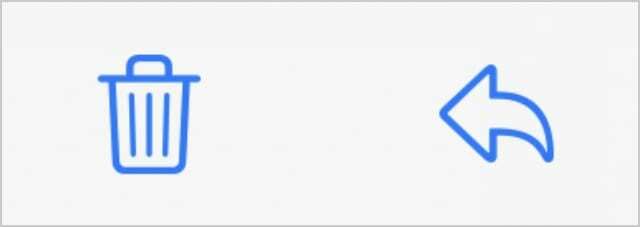
2. Превуците налево
Ако не желите да отворите поруку, превуците прстом налево преко ње од поштанског сандучета. А Избриши дугме се појављује на десној страни екрана. Алтернативно, превуците прстом до краја улево да бисте аутоматски избрисали поруку.
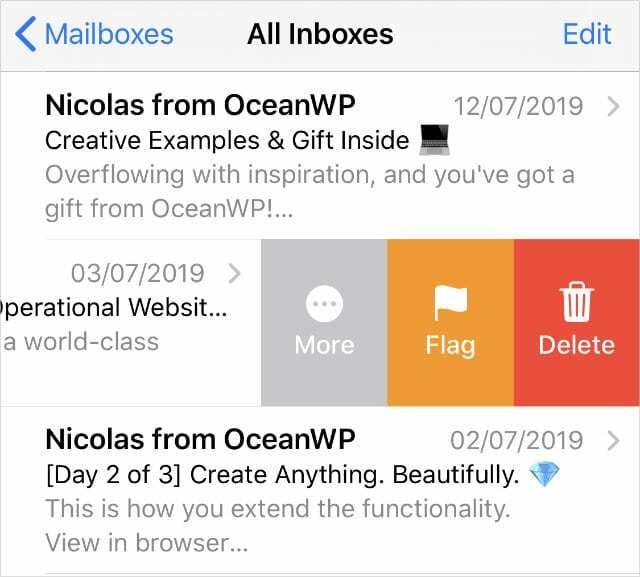
3. Користите Форце Тоуцх
Додирните и задржите поруку или употребите Форце Тоуцх да бисте је завирили из поштанског сандучета. Превуците нагоре из овог прегледа да бисте открили листу брзих радњи, укључујући а Избриши поруку дугме.
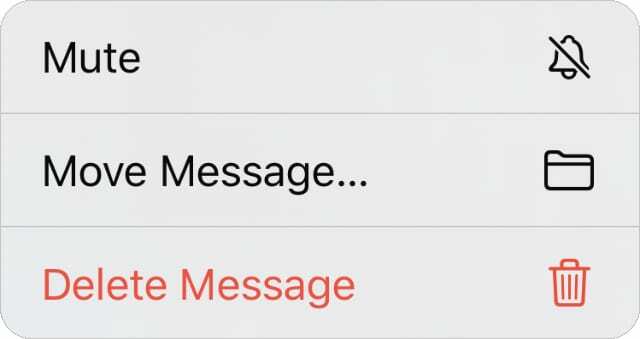
Како да избришем више е-порука на свом иПхоне-у или иПад-у?
Када имате много е-порука за брисање, лакше је да их се решите свих заједно, уместо да то радите једну по једну. да олакшам ствари, филтрирајте своју пошту тако да гледате само имејлове које желите да избришете. То можете учинити тако што ћете унети различите термине у траку за претрагу на врху поштанског сандучета.
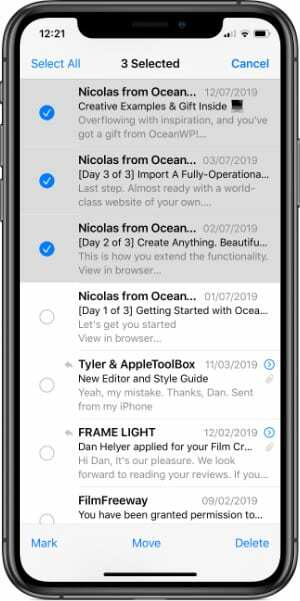
1. Превуците избор са два прста
Мало људи зна за овај трик: у апликацији Маил превуците надоле преко више порука са два прста да бисте их аутоматски изабрали. Када су изабрани, додирните Избриши у доњем десном углу да их се решите.
2. Ручно изаберите имејлове
Алтернативно, додирните Уредити у горњем десном углу, а затим појединачно додирните имејлове да бисте их изабрали. Овим методом можете да изаберете неузастопне е-поруке. Славина Избриши у доњем десном углу да бисте их се решили када завршите.
3. Превуците избор из приказа за уређивање
Ова опција комбинује претходне две методе. Славина Уредити у горњем десном углу, а затим превуците надоле преко кружних дугмади да бисте изабрали више имејлова у низу. Славина Избриши да их пошаљете у смеће.
Како да избришем све е-поруке на свом иПхоне-у или иПад-у?
Може потрајати дуго да изаберете све е-поруке које треба да избришете. Много је лакше избрисати све у једном потезу. То можете да урадите за одређене поштанске сандучиће, фасцикле или резултате претраге.
Славина Уредити у горњем десном углу, а затим додирните Изабери све у горњем левом углу. Двапут проверите да не желите да задржите ниједну од е-порука изабраних, а затим додирните Избриши да их се отарасе.
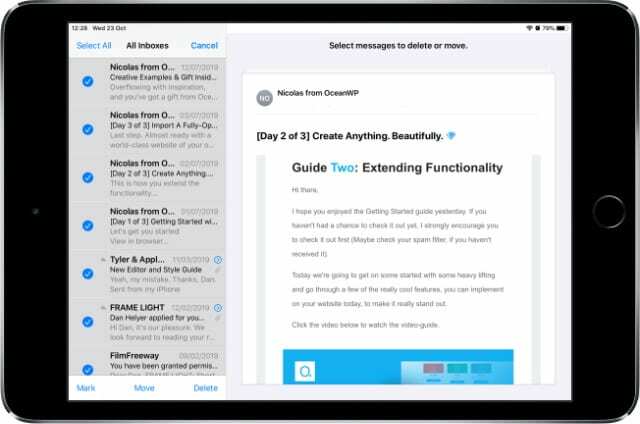
Ослободите простор тако што ћете у потпуности уклонити налог е-поште
Ако треба да ослободите простор на вашем иПхоне-у или иПад-у, можда то нећете учинити брисањем е-порука. У већини случајева, поруке које сте недавно избрисали иду у поштанско сандуче за смеће и још увек користе складиште вашег уређаја. Уместо тога, следите ове кораке да уверите се да избрисане поруке е-поште не заузимају простор на вашем иПхоне-у или иПад-у.

Дан пише туторијале и водиче за решавање проблема како би помогао људима да на најбољи начин искористе своју технологију. Пре него што је постао писац, дипломирао је технологију звука, надгледао поправке у Аппле Сторе-у и чак је предавао енглески у Кини.